Az Apple Watch mindig is olyan termék volt, amely gondoskodik a felhasználó egészségéről. A watchOS 6 közelgő frissítésében pedig az Apple Watch az Ön hallás egészségére is vigyázni fog. A WWDC ’19-ben az Apple bejelentette egy új, egészségközpontú watchOS platformot, a Noise-t. Ahogy sejtheti, a funkció célja, hogy megvédje a fülét a veszélyes zajszinttől. Így érheti el a Zaj alkalmazás funkcióit.
Tartalom
- Összefüggő:
- Mi az a Noise alkalmazás?
- Miért van szükségem decibelmérő alkalmazásra?
- Mi az elfogadható zajszint?
- Hol található a Zaj alkalmazás az Apple Watchon?
- Hogyan védi a zaj a magánéletemet?
-
A Zaj alkalmazás használata
- Ellenőrizze a zajszintet valós időben
- Konfigurálja a zajértesítéseket az Apple Watch Series 4 és újabb verzióiban
- Adatelemzés megtekintése az Egészségügyben
-
A halláskárosodás elleni védekezés egyéb módjai
- Kapcsolódó hozzászólások:
Összefüggő:
- Nem lehet telepíteni a watchOS 6-ot az Apple Watch-ra? Tekintse meg ezeket a tippeket
- Íme a watchOS 6 4 fő egészségügyi és fitnesz fejlesztése
- Minden, amit tudnia kell az App Store Apple Watchon való használatáról
- Így ellenőrizheti, hogy mikor érkezett üzenet az Apple Watch-ra
- Ezekkel az egyszerű tippekkel szabadítson fel tárhelyet az Apple Watchon
Mi az a Noise alkalmazás?
Az új Noise alkalmazás lényegében egy olyan alkalmazás, amely érzékeli a hangos zajokat a környezetében – és figyelmeztetést küld, hogy halláskárosodást okozhat.
A zaj beállítja a beépített mikrofont, hogy mérje a környezet decibelszintjét és a benne lévő zajokat. Amikor elér egy bizonyos küszöböt, automatikusan értesítést küld.
Megnyithatja a Zaj alkalmazást is, ha úgy gondolja, hogy hangos környezetben tartózkodik, hogy megtekinthesse a környezet decibelszintjét.
Miért van szükségem decibelmérő alkalmazásra?
Egy bizonyos decibelszint feletti hangok ismételt expozíciója negatívan befolyásolhatja hallását. Más szavakkal, halláskárosodáshoz vezethet – még akkor is, ha nem veszi észre.
Eddig talán nem is gondolt sokat arra, hogy a hangos zajok hozzájárulnak a halláskárosodáshoz. És a nagy probléma a halláskárosodással az, hogy általában fokozatosan történik. Más szavakkal, előfordulhat, hogy nem veszi észre, hogy elveszíti a hallását, amíg már nem késő semmit sem tenni ellene.
A Noise alkalmazásnak köszönhetően azonban megkezdheti a megelőző intézkedések megtételét, hogy hosszú távon megmentse hallását.
Még ha nem is zavarják a hangos zajok, ha hangos környezetnek teszi ki magát, az súlyosbíthatja a halláskárosodást. Amikor a Zaj figyelmezteti Önt egy túl hangos helyzetre, lépéseket tehet saját maga eltávolítására, füldugó bedugására, vagy más módon pihentetheti a fülét.
Mi az elfogadható zajszint?
Alapértelmezés szerint a Zaj alkalmazás figyelmeztető értesítést küld, ha az átlagos zajszint a környezetében három percig eléri vagy meghaladja a 90 decibelt. Ez körülbelül egy elhaladó motorkerékpár vagy egy fűnyíró hangja.
Érezni fog egy finom koppintást a csuklóján, és figyelmeztetés jelenik meg az Apple Watchon. Csak érintse meg, hogy megtekinthesse a környezeti decibelszintet és további információkat a halláskárosodásról.
A tartalom szempontjából a halk suttogás a 40 decibel körüli, míg a felszálló sugár körülbelül 120 decibel. Ezen az OSHA weboldalon további információkat találhat a decibelekről és a halláskárosodásról.
Hol található a Zaj alkalmazás az Apple Watchon?
Ha iOS 13 és watchOS 6 operációs rendszert használ, és hiába keresi a Noise alkalmazást, néhány dolgot érdemes szem előtt tartania.
Egyrészt a A Zaj alkalmazás csak az Apple Watch Series 4-en érhető el. A régebbi Apple Watch modellek nem tudják majd közvetlenül az Apple Watchról alkalmazásként használni.
Vegye figyelembe azt is, hogy a régebbi Apple Watch egységeken nincs tényleges Zaj alkalmazás telepítve az Apple Watchra. Ha régebbi Apple Watch-ot használ, felfedezhet más alkalmazásokat is hasonló funkciókhoz. Az egyik ilyen alkalmazás a DecibelX.
Régebbi óraegységen azonban megteheti lehetővé teszi a fejhallgató hangszintjének figyelését az alábbiak szerint.
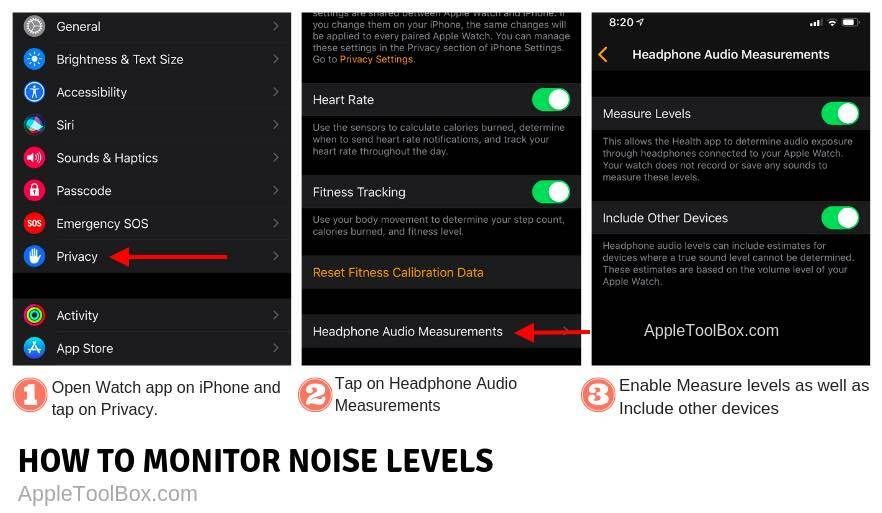
- Nyissa meg a Watch alkalmazást iPhone-ján
- Érintse meg az Adatvédelem elemet
- Érintse meg a Fejhallgató hangmérése elemet
- Engedélyezze a Mérési szinteket itt a képernyőn
- Engedélyezze az Egyéb eszközök bevonása lehetőséget
Ez a funkció AirPods és más MFi-tanúsítvánnyal rendelkező fejhallgatókkal működik.
Hogyan védi a zaj a magánéletemet?
Ha Ön egy magánélet-tudatos fogyasztó, akkor már a gondolat is, hogy egy alkalmazás figyeli a napi tevékenységeit, valószínűleg azonnal vörös zászlókat vált ki.
Ne aggódjon, az Apple ezt már mérlegelte. A Noise alkalmazás csak a mikrofont használja a környezet decibelszintjének elemzésére.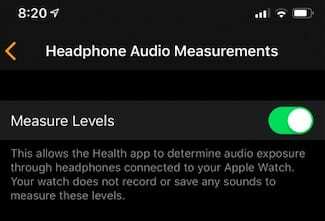
Nem rögzít és nem ment el hangot. Emiatt nem kell attól tartania, hogy a hang valaha is elhagyja az eszközt, vagy valahol egy szerveren köt ki.
A Zaj alkalmazás használata
Most, hogy tudja, hogy az Apple miért vette fel a Noise-t a watchOS-be, és miért érdemes használni, a következőképpen teheti meg ezt az Apple Watchon.
Ellenőrizze a zajszintet valós időben
Míg a Zaj alkalmazás automatikusan figyelmezteti Önt, a Zaj alkalmazással is ellenőrizheti az aktuális zajszintet, ha Apple Watch Series 4 vagy újabb készüléke van.
- Nyomja meg a Digital Crown gombot, és lépjen a kezdőképernyőre.
- Keresse meg és érintse meg a Zaj alkalmazást.
- Innentől valós időben láthatja a körülötte lévő zajszint változásait. A zajszintet OK-ra vagy Hangosra értékeli – és további információkért koppintson a További információ elemre.

Kövesse a zajszintet valós időben.
A Noise alkalmazást a Siri segítségével is megnyithatja, vagy hozzáadhatja az Apple Watch dokkolóhoz, vagy használhatja az új watchOS 6 Infograph modulárist, és hozzáadhatja hozzá.
Konfigurálja a zajértesítéseket az Apple Watch Series 4 és újabb verzióiban
Ahogy már említettük, a Noise alkalmazás alapértelmezés szerint értesítéseket küld Önnek a watchOS 6 telepítése után. De ezeket az értesítéseket beállíthatja.
- Nyissa meg a Watch alkalmazást iPhone-ján.
- A My Watch lapon keresse meg a Zaj nevű alkalmazást.
- Koppintson a Zaj elemre.
- Innentől meg kell jelennie egy lehetőségnek a környezeti hangmérések engedélyezésére vagy letiltására.
Érdemes megjegyezni, hogy a Környezeti zaj mérése funkciót is letilthatja, és manuális küszöbértéket állíthat be.
Csak érintse meg a Zajküszöb mezőt a Zajértesítések alatt. Lesz egy lista a lehetőségek közül, az Off-tól a 100 decibelig.
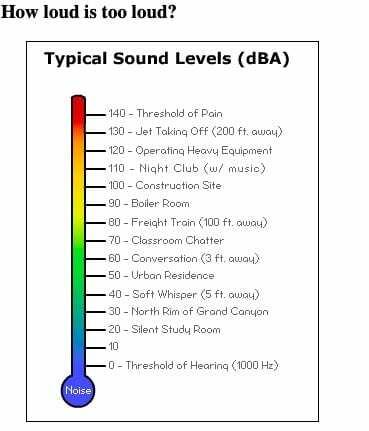
Természetesen azt javasoljuk, hogy tartsa be az Apple által ajánlott 80 decibeles zajértesítési szintet. Az OSHA ajánlásokat ad a megfelelő decibelszinteket.
Adatelemzés megtekintése az Egészségügyben
Ha kíváncsi a valós idejű zajszintre, itt van egy új Zaj szakasz az iOS Health alkalmazásban.
Ez a rész felsorolja az összes rögzített decibelszintet. Ez lehetővé teszi, hogy jobban megértse, mikor és hol van kitéve veszélyes zajszintnek.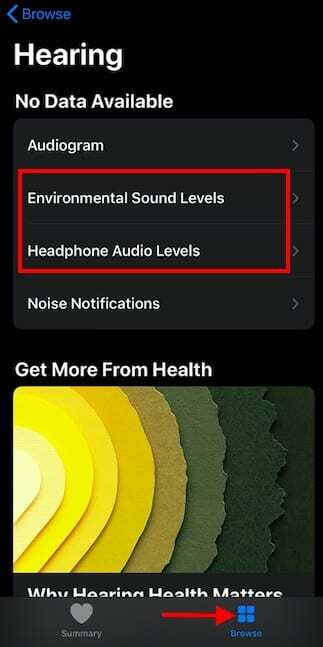
- Nyissa meg az Egészség alkalmazást iPhone-ján
- Érintse meg a Tallózás > Hallás menüpontot
- Ellenőrizheti a fejhallgató hangszintjét, valamint a környezeti hangszinteket
Néhány további információt láthat, amelyek jelenleg nem érhetők el a Zaj alkalmazásban. Ez magában foglalja azt is, amikor a Noise értesítéseket küldött Önnek, és a zajszinttel kapcsolatos korábbi trendeket.
A halláskárosodás elleni védekezés egyéb módjai
A halláskárosodás nem csak a zajos környezet miatt fordulhat elő. Néha kárt tehet magadban, ha túl hangosan hallgat zenét a fejhallgatón.
Szerencsére az Apple-nek van pár megoldása.
Még ha nem is ismeri a zenei „loudness wars”-t, valószínűleg észrevette, hogy a dalok hangereje vadul ingadozhat.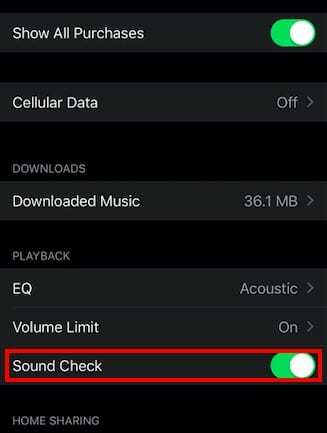
Az iOS Apple Music alkalmazásban hallgatott összes zene hangerejének kiegyenlítése érdekében az Apple beépítette a Sound Check funkciót. A Beállítások —> Zene —> Lejátszás és hangellenőrzés menüpontban engedélyezheti.
Reméljük, hogy hasznosnak találta a cikket. Kérjük, ossza meg velünk az alábbi megjegyzésekben, ha bármilyen kérdése van.

Mike szabadúszó újságíró a kaliforniai San Diego-ból.
Bár elsősorban az Apple-lel és a fogyasztói technológiával foglalkozik, korábbi tapasztalatai vannak a közbiztonságról, a helyi önkormányzatokról és az oktatásról szóló írásokban különféle kiadványok számára.
Jó néhány kalapot viselt az újságírás területén, köztük íróként, szerkesztőként és hírtervezőként.